Allgemeines
Diese Anleitung wurde nach bestem Wissen und Gewissen erstellt. Die Firma Mensch und Maschine kann zu keinem Zeitpunkt für Fehler in dieser Dokumentation und der daraus entstehenden Probleme oder finanziellen Folgen haftbar gemacht werden. Eine Installation ohne Unterstützung von Mensch und Maschine geschieht auf eigene Gefahr und ist in der alleinigen Verantwortung des Installierenden. Bitte beachten Sie, dass wir im Rahmen des MuM Support Vertrages nur eingeschränkt bei Installationsproblemen weiterhelfen können. Im Rahmen des Supports können insbesondere bei komplexen Installationen umfangreiche und zeitintensive Fragen entstehen, welche dann nur über kostenpflichtige Dienstleistung durch die MuM-Spezialisten geleistet werden können. Bei der Neuinstallation empfehlen wir getrennte Server für MapEdit und Kartenserver, damit die Last geteilt wird. Die Installationsanleitung ist daher nach möglichen Serverinstallationen aufgeteilt.
MapEdit ist eine webbasierte Client – Server Anwendung. Die Software wird auf dem/den Servern installiert. Vergleichbar z.B. zu Office von Microsoft: Teams oder Onedrive etc. diese sind sowohl im Browser als auch als Desktop Webanwendung verfügbar.
Das MapEdit Desktop, sowie der MapEdit AppBuilder, wird über den Aufruf einer Netzlaufwerk Verknüpfung, oder einer URL die MapEdit Desktop App wird auf dem PC kopiert. Dazu sind keine Admin Rechte erforderlich.
Auch ein Update der Client/PC MapEdit Desktop App geht vollautomatisch. Sobald auf dem Server eine neue Version installiert wird, wird automatisch beim nächsten Start auch die Desktop App auf den Clients/PC aktualisiert. Ohne Admin Rechte, wie bei einer klassischen Installation.
Zusätzlich kann auch MapEdit Desktop „im Browser“ verwendet werden, wenn dies z.B. in einer Cloud Umgebung (AWS AppStream), oder via Citrix zur Verfügung gestellt wird.
Neben MapEdit Desktop, steht MapEdit Mobile als Anwendung im Browser, oder als iOS App, Android App zur Verfügung.
Aufgrund der CAD Funktionalität wird für MapEdit Professional eine Windows MSI Setup Installation auf dem Client/PC ausgeführt. Bei Release Wechsel des Servers muss auch die Installation an den Arbeitsplätzen aktualisiert werden. Das kann auch durch Softwareverteilung ausgerollt werden. Kleinere Updates/Service Packs des selben MapEdit Release werden wie bei MapEdit Desktop auch automatisch über den MapEdit Server aktualisiert.
Was es vor der Installation zu beachten gilt
Kompatibilität / Systemaktualität:
- Wir weisen darauf hin, dass die Hardware und Betriebssystem Vorgaben, unter Beachtung der Kompatibilitätseinschränkungen, der Applikations-Softwarehersteller zu berücksichtigen sind.
- Beim Austauschen / Wechseln / Neuinstallieren einzelner Komponenten durch den Kunden (Hardware und Software, Client- wie Serverseitig) ist deren Kompatibilität sicher zu stellen.
- Für durch den Kunden gestellte Komponenten kann MuM keine Funktionsgarantie übernehmen. MuM empfiehlt bei Migrationen, Release- und Hardwarewechsel eine vorgängige Testinstallation durchzuführen.
Mitwirkungspflicht des Auftraggebers:
- Es muss ein für die Installation als Verantwortlicher Ansprechpartner des Kunden genannt werden und dieser sollte mit MuM vorab die Installation besprechen. Insbesondere welche Software wann auf welchem Rechner installiert werden soll/kann.
- Bei einer vor Ort Installation muss der Auftraggeber uns Zugang zu den entsprechenden Anlagen oder dessen Räumlichkeiten geben.
- Während der Installation sollte ein Ansprechpartner anwesend oder muss zumindest jederzeit telefonisch erreichbar sein.
- Es muss MuM ein Betriebsystembenutzer mit Administratorrechte zur Verfügung gestellt, oder freigeschaltet werden, um die Anwendungen auf dem Computer oder im Netzwerk installieren zu können.
- Sind entsprechende Netzwerkfreigaben, oder Änderungen in den Netzwerk/Firewall- Einstellungen notwendig, sind diese nach Abstimmung mit MuM anzupassen.
Installationsmedien:
- In der Regel werden, wenn Mensch und Maschine die Installation durchführt, die Software zum Installationszeitpunkt mitgebracht, oder Sie vorab den Download ausführen.
- Für die Installation von Autodesk Updates ist es von Vorteil wenn durch den Kunden für alle Produkte, die installiert werden sollen, Seriennummern und Produktschlüssel zur Verfügung gestellt werden. Diese finden Sie unter Ihrem Autodesk Account (Anmeldung über https://accounts.autodesk.com).
Sonstiges:
- Es kann zu Einschränkungen/Verfügbarkeit der Rechner oder in den Tagesablauf integrierte Aufgaben entstehen.
- Der Auftraggeber hat vor Installation von allen Rechnern und Daten eine Sicherung zu erstellen.
- Während der Installation ist i.d.R. ein Internetzugang erforderlich.
PostgreSQL Authentifizierungsmethoden:
- Wenn Sie PostgreSQL nutzen und Zugriffe von außen erlauben möchten, dann beachten Sie bitte folgende Sicherheitsmethoden PostgreSQL Authentifizierungsmethoden
Systemarchitektur
Vereinfachte Systemarchitektur
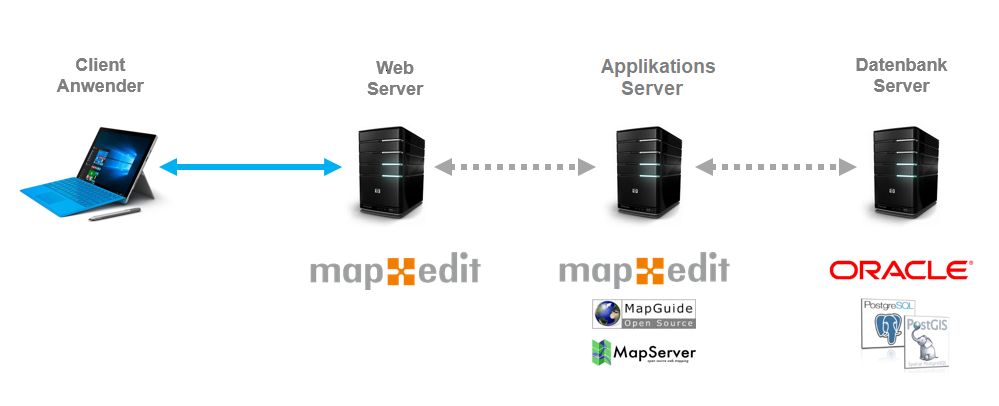
Vollständige Systemarchitektur inkl. DMZ
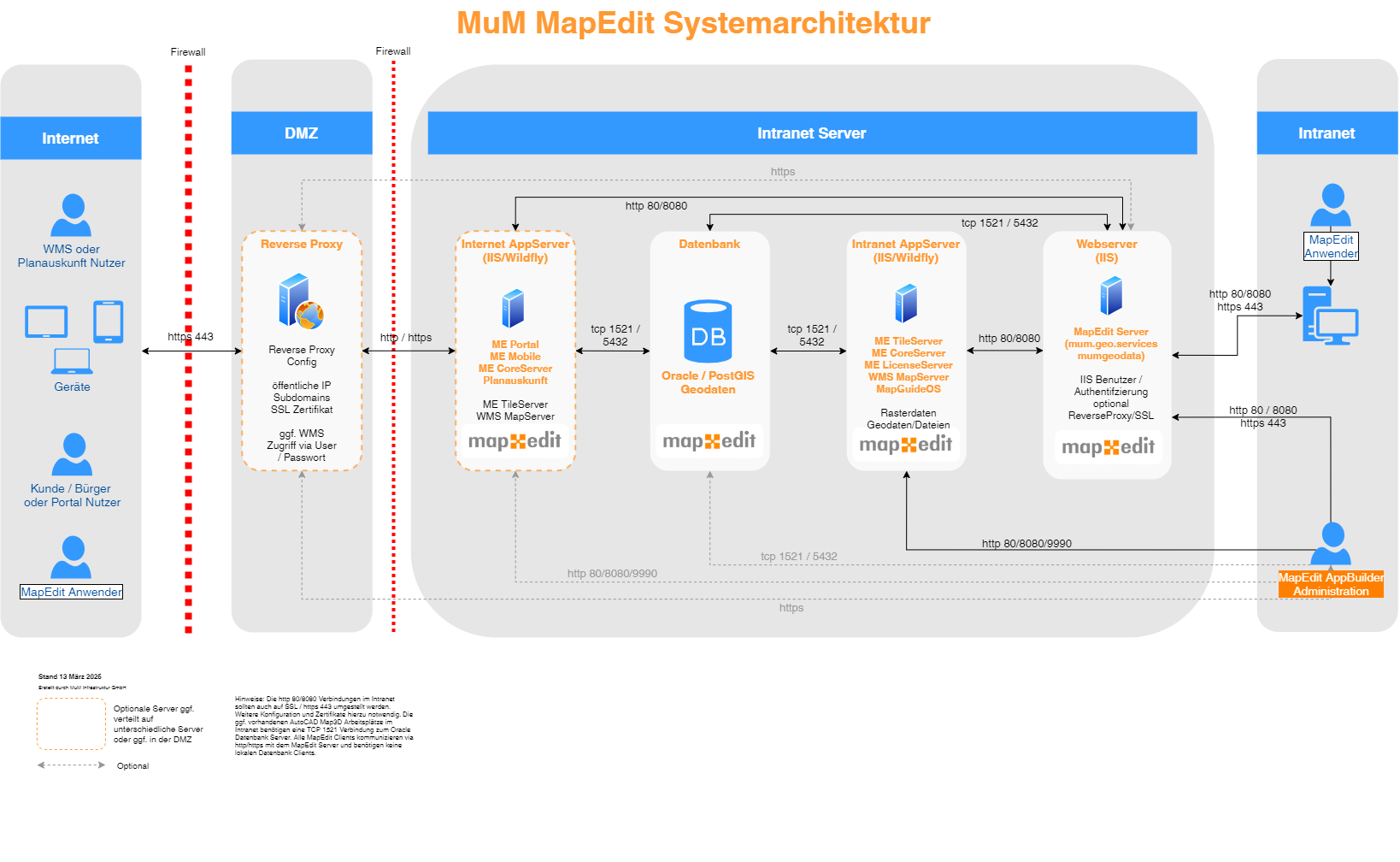
Loadbalancer (optional)
MapEdit unterstützt Hardware- oder Software-Load-Balancer. Es gibt einen Parameter, welcher die Lastverteilung (Load-Balancing) bei mehreren MapEdit Servern unterstützt. Möchten Sie MapEdit in einer solchen Umgebung mit einem Load-Balancer einsetzen, dann empfehlen wir Ihnen sich mit uns in Verbindung zu setzen. Es kann notwendig sein, dass sie dann zusätzliche MapEdit Lizenzen benötigen.
Hier eine schematische Darstellung einer möglichen Konfiguration:
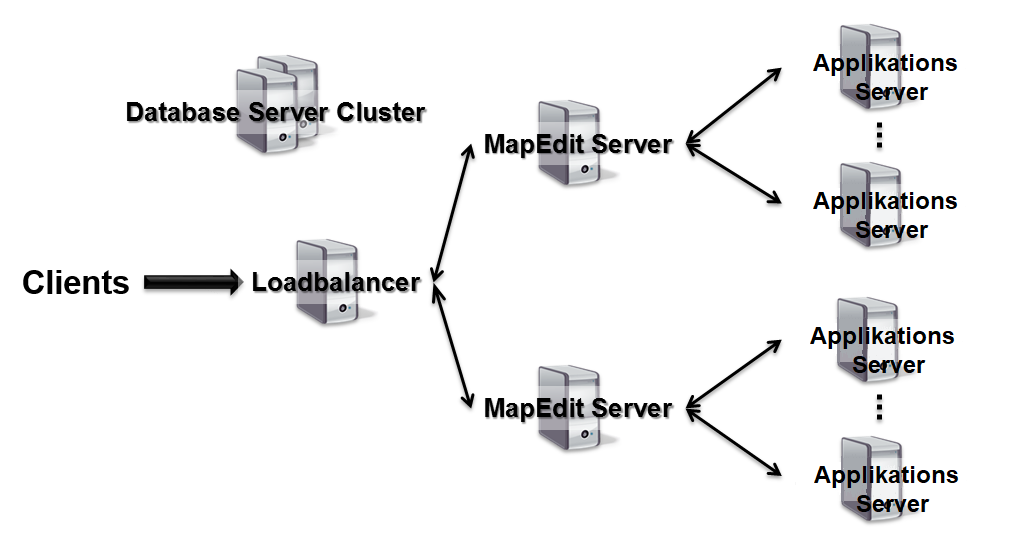
Dieser Parameter muss auf dem MapEdit Server in der web.config im Verzeichnis C: \inetpub\wwwroot\mum.geo.services hinzugefügt werden und auf true gesetzt werden.
<add key="UseLoadBalancer"value="false"/>
oder
<add key="UseLoadBalancer"value="true"/>
Der Parameter ist optional, aber wenn dieser auf true gesetzt ist, werden beim Öffnen des MapEdit Projektes die aktuellen Einstellungen (MAP.SOD) im Cache überschrieben.